A Unified Modeling Language (UML) é uma forma padrão de desenhar modelos de software, esboçar designs ou documentar designs e sistemas existentes.
Nota: Se estiver a utilizar Visio na Web, tenha em atenção que os diagramas UML estão disponíveis no Visio (Plano 1), mas não estão disponíveis no Visio no Microsoft 365.
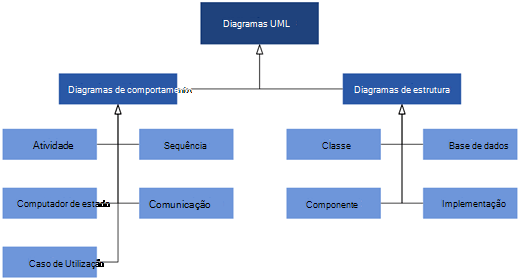
No Visio (Plano 2) e Visio 2019, pode começar com um modelo UML em branco ou (em alguns casos) modificar um diagrama inicial um UML.
Esta versão de subscrição do Visio suporta formas UML em conformidade com a especificação UML 2.5, ao mesmo tempo que lhe fornece a flexibilidade para utilizá-las conforme necessário nos seus diagramas.
Diagramas de classe
Utilize um diagrama de classe para criar um modelo geral da estrutura de uma aplicação que especifica as classes do sistema, os respetivos atributos e métodos e as relações entre objetos.
Diagramas de componentes
Utilize um diagrama de componentes para particionar um sistema em componentes coesos e mostrar a estrutura do próprio código.
Diagramas de implementação
Utilize um diagrama de implementação para mostrar a estrutura do sistema de tempo de execução e comunicar como os elementos de hardware e software que compõem uma aplicação serão configurados e implementados.
Diagramas de sequência
Utilize um diagrama de sequência para mostrar os atores ou objetos que participam numa interação e os eventos que geram organizados numa sequência temporal.
Diagrama de atividade
Utilize um diagrama de atividade para descrever o comportamento interno de um método e representar um fluxo impulsionado por ações geradas internamente.
Diagramas de computador de estado
Utilize um diagrama de máquina de estado (ou gráfico de estado) para mostrar a sequência de estados que um objeto passa durante a sua vida útil.
Diagramas de casos de utilização
Nas fases iniciais de um projeto de desenvolvimento, utilize diagramas de casos de utilização para descrever atividades e motivações do mundo real. Pode refinar os diagramas em fases posteriores para refletir os detalhes da interface de utilizador e da estrutura.
Diagramas de comunicação
Utilize um diagrama de comunicação para mostrar que elementos num sistema interagem com outros elementos em termos de mensagens sequenciadas.
Diagramas de notação de bases de dados
Utilize um diagrama de notação de base de dados para desenhar um modelo de base de dados.
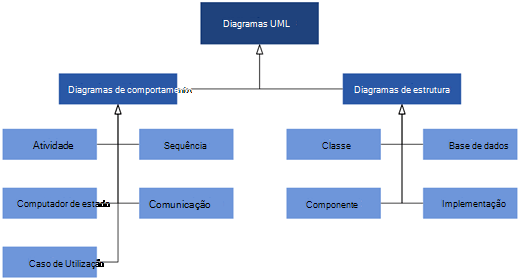
No Visio na Web, pode escolher entre nove tipos de tipos de diagrama UML e vários diagramas de exemplo que já têm algumas formas desenhadas na tela. Cada opção inclui um stencil que corresponde ao tipo de diagrama que selecionar.
Nota: A criação e edição de diagramas UML no Visio na Web requer uma licença de Visio (Plano 1) ou Visio (Plano 2), que é comprada separadamente do Microsoft 365. Para obter mais informações, contacte o seu administrador do Microsoft 365. Se o seu administrador tiver ativado a "compra self-service", pode comprar uma licença para o Visio. Para obter mais detalhes, veja FAQ sobre compras self-service.
Esta versão de subscrição do Visio suporta formas UML em conformidade com a especificação UML 2.5, ao mesmo tempo que lhe fornece a flexibilidade para utilizá-las conforme necessário nos seus diagramas.
Diagramas de classe
Utilize um diagrama de classe para criar um modelo geral da estrutura de uma aplicação que especifica as classes do sistema, os respetivos atributos e métodos e as relações entre objetos.
Diagramas de componentes
Utilize um diagrama de componentes para particionar um sistema em componentes coesos e mostrar a estrutura do próprio código.
Diagramas de implementação
Utilize um diagrama de implementação para mostrar a estrutura do sistema de tempo de execução e comunicar como os elementos de hardware e software que compõem uma aplicação serão configurados e implementados.
Diagramas de sequência
Utilize um diagrama de sequência para mostrar os atores ou objetos que participam numa interação e os eventos que geram organizados numa sequência temporal.
Diagramas de atividade
Utilize um diagrama de atividade para descrever o comportamento interno de um método e representar um fluxo impulsionado por ações geradas internamente.
Diagramas de computador de estado
Utilize um diagrama de máquina de estado (ou gráfico de estado) para mostrar a sequência de estados que um objeto passa durante a sua vida útil.
Diagramas de casos de utilização
Nas fases iniciais de um projeto de desenvolvimento, utilize diagramas de casos de utilização para descrever atividades e motivações do mundo real. Pode refinar os diagramas em fases posteriores para refletir os detalhes da interface de utilizador e da estrutura.
Diagramas de comunicação
Utilize um diagrama de comunicação para mostrar que elementos num sistema interagem com outros elementos em termos de mensagens sequenciadas.
Diagramas de notação de bases de dados
Utilize um diagrama de notação de base de dados para desenhar um modelo de base de dados.
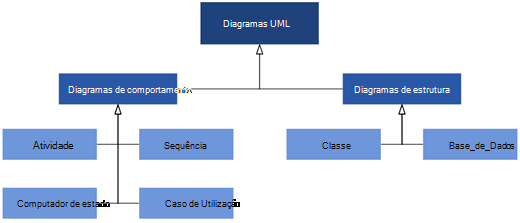
No Visio, pode começar com um modelo UML em branco e o stencil adequado para criar o seu diagrama UML.
Diagramas de classe
Utilize um diagrama de classe para criar um modelo geral da estrutura de uma aplicação que especifica as classes do sistema, os respetivos atributos e métodos e as relações entre objetos.
Diagramas de sequência
Utilize um diagrama de sequência para mostrar os atores ou objetos que participam numa interação e os eventos que geram organizados numa sequência temporal.
Diagrama de atividade
Utilize um diagrama de atividade para descrever o comportamento interno de um método e representar um fluxo impulsionado por ações geradas internamente.
Diagramas de computador de estado
Utilize um diagrama de máquina de estado (ou gráfico de estado) para mostrar a sequência de estados que um objeto passa durante a sua vida útil.
Diagramas de casos de utilização
Nas fases iniciais de um projeto de desenvolvimento, utilize diagramas de casos de utilização para descrever atividades e motivações do mundo real. Pode refinar os diagramas em fases posteriores para refletir os detalhes da interface de utilizador e da estrutura.
Diagramas de notação de bases de dados
Utilize um diagrama de notação de base de dados para desenhar um modelo de base de dados.










